系统大全为您提供
最新的Win8.1电脑中同时安装有IE、360安全浏览器以及Chrome等多个浏览器,如何设置默认浏览器?这是最近有小编问到笔者的一个问题,接下来百事网小编就为大家带来以下详细点的Win8.1设置默认程序图文教程,希望对有类似电脑疑问的朋友,会有所学习与帮助。

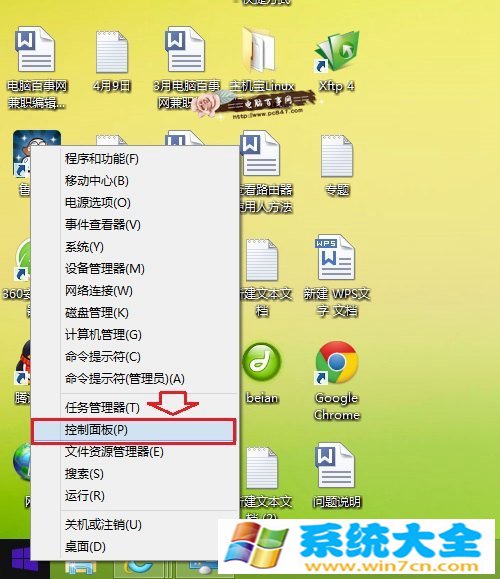
Win8.1控制面板二、进入Win8.1后,我们再找到并点击进入“默认程序”设置,如下图所示:
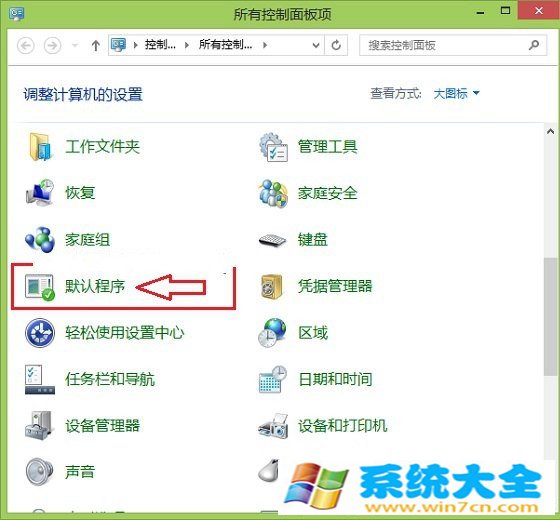
三、之后再点击进入“设置默认程序”,如下图所示:
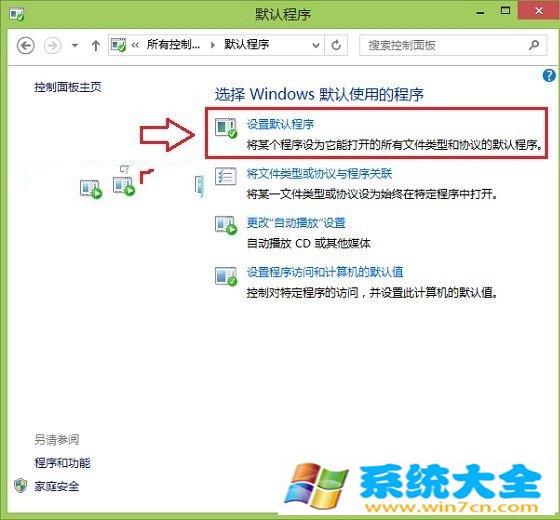
四、最后在设置默认程序中,我们在左侧选中需要设置为默认浏览器的名称(这里以IE11为例,也可以是其他已经安装的浏览器),然后在右侧选中“将此程序设置为默认值”,最后点击底部的确定即可,这样就可以将IE11设置为默认浏览器了,如下图所示。
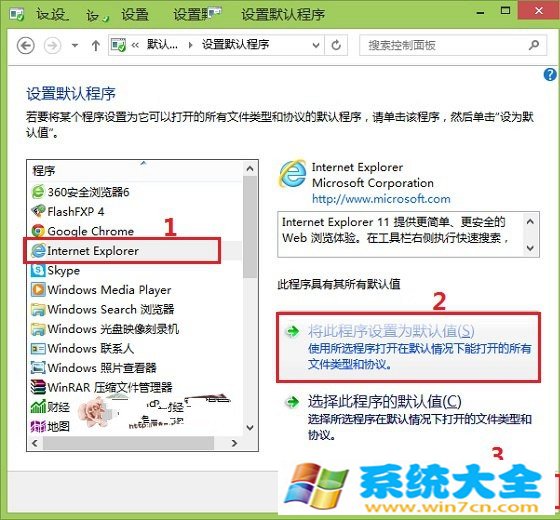
如果是要设置已经安装的其他浏览器为默认浏览器,我们只要在第四步处选择设置即可。文至于此,相信大家对于Win8.1设置默认程序方法已经都学会了,通过此方法还可以设置默认播放器、默认图片查看器等等,大家可以学会举一反三。
以上就是系统大全给大家介绍的如何使的方法都有一定的了解了吧,好了,如果大家还想了解更多的资讯,那就赶紧点击系统大全官网吧。
本文来自系统大全http://www.win7cn.com/如需转载请注明!推荐:win7纯净版
相关推荐:
Win8.1怎么设置默认浏览器 Win8.1设置默认程序办法
为什么win8设置了从不休眠还是休眠 windows8取消休
声明:《Win8.1怎么设置默认浏览器 Win8.1设置默认程序办法》一文由排行榜大全(佚名 )网友供稿,版权归原作者本人所有,转载请注明出处。如果您对文章有异议,可在反馈入口提交处理!
